W systemie Windows wdrożono kontrolę dostępu użytkownika (UAC), ponieważ pozostawanie zalogowanym jako administrator stanowiło bardzo proste zagrożenie bezpieczeństwa. Dzięki UAC większość programów działa z ograniczonym dostępem, a system Windows prosi użytkownika o zgodę na zmianę tylko wtedy, gdy plik systemowy wymaga zmiany.
W systemach Linux możemy uruchamiać aplikacje administracyjne za pomocą polecenia „sudo”. Pozwala nam na uruchomienie programu jako użytkownik root. Jeśli często korzystasz z roota jako użytkownik, będziesz narażony na ryzyko, że zapewnisz swojemu urządzeniu pełny dostęp do złośliwych programów.
Istnieją dwie opcje dodania użytkownika do sudoers. Jednym sposobem jest robienie tego ręcznie, a drugim za pomocą polecenia usermodmod.
Dodawanie sudo ręcznie
Postępuj zgodnie z poniższymi wskazówkami, aby dodać użytkownika do użytkownika sudo na Ubuntu 20.04:
Utwórz nowego użytkownika
Otwórz terminal użytkownika root i uruchom następujące polecenie:
$ sudo adduserTutaj używam linuxuser3 jako nazwy użytkownika:
$sudo adduser linuxuser3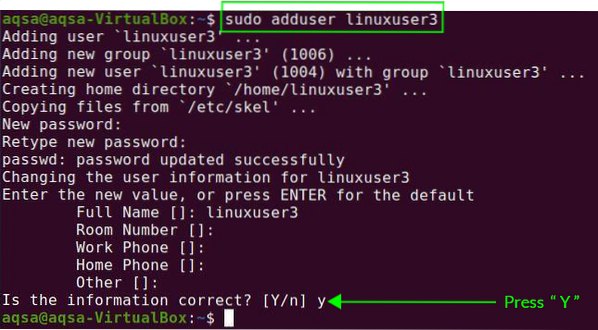
Poprosi Cię o przypisanie hasła nowemu użytkownikowi. Musisz również dodać dodatkowe informacje, takie jak imię i nazwisko, numer pokoju itp. Potwierdzi to, że informacje są prawidłowe, czy nie. Naciśnij „Y”, aby potwierdzić.
Nowy użytkownik zostanie pomyślnie utworzony.
Zaktualizuj swój system za pomocą nowego użytkownika
Idąc dalej, przełącz się na nowego użytkownika, wprowadzając nazwę użytkownika i hasło na ekranie logowania. Otwórz terminal i zaktualizuj system za pomocą następującego polecenia:
Aktualizacja $ Sudo aptNie daliśmy żadnych uprawnień nowemu użytkownikowi, a dostaniemy wiadomość, że nowego użytkownika nie ma w pliku sudoers.

Musimy dodać użytkownika do pliku sudoers.
Otwórz plik visudo w edytorze tekstu za pomocą następującego polecenia:
$ sudo visudo
Pozycja, w której widzisz root ALL=(ALL:ALL) ALL to miejsce, w którym zamierzamy zmienić naszą nazwę użytkownika. Zamień root na „linuxuser 3” z sudoers w moim przypadku. Wstaw następujące wiersze w tym pliku:
Root ALL=(WSZYSTKO:WSZYSTKO) WSZYSTKOLinuxuser3 ALL=(WSZYSTKO:WSZYSTKO) WSZYSTKO

Ponownie zaktualizuj swój system. Teraz linuxuser3 jest w stanie wykonywać akcje lub operacje związane z sudo.
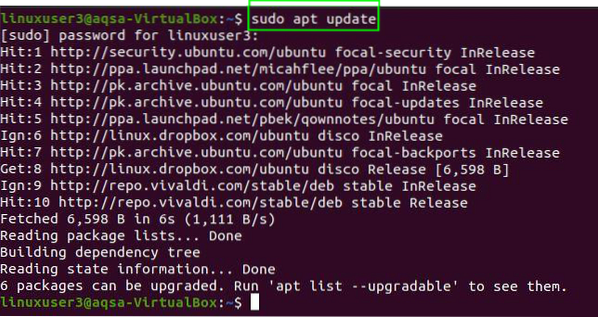
Dodawanie użytkownika Sudo z polecenia Usermod
Polecenie usermod pozwala nam dodawać/edytować grupy użytkowników.
Wpisz poniższe polecenie w terminalu, aby dodać użytkownika w sudoers:
$ sudo usermod -a -G sudo linuxuser3
- -a: To modyfikuje zmiany w bieżącej konfiguracji
- -G: Nazwa społeczności użytkownika, która powinna zostać dołączona do.
: Nazwa użytkownika musi zostać zmieniona.
Gdy użytkownik zaloguje się po raz pierwszy po dodaniu do nowej grupy, otrzymamy komunikat informujący o zmianie uprawnień użytkownika.

Wniosek:
Używając sudo w poleceniu, możemy wykonywać zadania na poziomie administracyjnym. Ten podręcznik pomoże Ci dodać użytkownika do sudoers w Linuksie. Wystarczy postępować zgodnie z powyższymi wskazówkami, aby dodać użytkownika do sudoers.
 Phenquestions
Phenquestions


